▼
Scroll to page 2
of
19
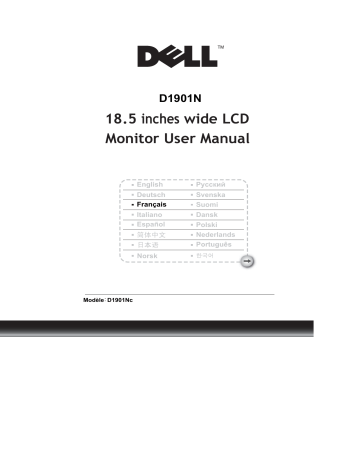
D1901N 18.5 inches wide LCD Monitor User Manual English 3\FFɤɢɣ Deutsch Français Svenska Suomi Italiano Español Dansk ㅔԧЁ᭛ Polski Nederlands 穢剳檺 Modèle : D1901Nc TABLE DES MATIERES POUR VOTRE SECURITE----------------------------------------------------------1 MESURES DE SECURITE----------------------------------------------------- 2 REMARQUES PARTICULIERES SUR LES MONITEURS LCD------3 AVANT LA MISE EN MARCHE DU MONITEUR-------------------------------3 CARACTERISTIQUES-----------------------------------------------------------3 CONTENU DE L'EMBALLAGE------------------------------------------------3 INSTRUCTIONS POUR L'INSTALLATION --------------------------------4 CONTROLES ET CONNECTEURS -----------------------------------------5 REGLAGE DE L'ANGLE DE VUE --------------------------------------------6 INSTRUCTIONS DE FONCTIONNEMENT-------------------------------------7 INSTRUCTIONS GENERALES -----------------------------------------------7 COMMENT AJUSTER UN PARAMETRE-----------------------------------8 AJUSTE DE UN VALOR--------------------------------------------------------9 AJUSTER L'IMAGE -------------------------------------------------------- 10-11 PLUG & PLAY --------------------------------------------------------------------12 SUPPORT TECHNIQUE (FAQ) ------------------------------------------------ 13 MESSAGES D'ERREUR & SOLUTIONS POSSIBLES----------------14 APPENDICE --------------------------------------------------------------------------15 SPECIFICATIONS ---------------------------------------------------------15-16 TABLEAU DES FREQUENCES PREREGLEES EN USINE -------- 17 ASSIGNATION DES BROCHES DU CONNECTEUR-----------------17 Avant d'utiliser le moniteur, veuillez lire ce manuel entièrement. Ce manuel doit être gardé comme référence pour de futures utilisations. Règlement FCC sur les Interférences des Fréquences Radio de Classe B AVERTISSEMENT: (POUR LES MODELES CERTIFIES FCC) REMARQUE: Cet équipement a été testé et reconnu conforme avec les limites des appareils numériques de classe B, conformément à l'article 15 du règlement FCC. Ces limites sont conçues pour fournir une protection raisonnable contre les interférences néfastes en installation résidentielle. Cet équipement génère, utilise et émet de l’énergie radio-fréquence et, s’il n’est pas installé et utilisé en accord avec les instructions, peut provoquer des interférences dans les communications radio. Cependant, il n’y a aucune garantie que des interférences ne se produiront pas dans une installation particulière. Si cet équipement provoque des interférences néfastes pour la réception de la radio ou de la télévision, ce qui peut être déterminé en éteignant puis en rallumant l’appareil, l’utilisateur est encouragé à tenter de corriger les interférences par une ou plusieurs des mesures suivantes: 1. Réorienter ou déplacer l'antenne de réception. 2. Augmenter la séparation entre l'équipement et le récepteur. 3. Connecter l’équipement sur un circuit différent de celui sur lequel le récepteur est branché. 4. Consulter un revendeur ou un technicien radio/TV expérimenté pour obtenir de l’aide. AVIS : 1. 2. 3. Les changements ou modifications qui n'ont pas été expressément approuvés par la partie responsable peuvent supprimer tout droit à l'utilisateur de faire fonctionner cet appareil. Il est nécessaire d'utiliser des câbles d'interface et des fils d'alimentation CA blindés, afin d'être conforme aux normes des émissions. Le constructeur n'est pas tenu pour responsable des interférences radio ou TV causées par toutes modifications non autorisées de cet équipement. Il est de la responsabilité de l'utilisateur de corriger de telles interférences. AVERTISSEMENT: Afin d'éviter les risques d'incendie ou d'électrocution, ne pas exposer le moniteur à la pluie ou à l'humidité. Le moniteur contient des courants de haute tension à qui présentent un danger. Veuillez ne pas ouvrir le capot. Demandez toujours un personnel qualifié pour obtenir un service de dépannage. 1 PRECAUTIONS z N'utilisez pas le moniteur à proximité d'une source d'eau, par exemple près d'une baignoire, d'un lavabo, d'un évier, d'un bac à linge, d'une piscine ou dans un sous sol humide. z Ne placez pas le moniteur sur un chariot, un support ou une table instables. Si le moniteur tombe, il peut blesser une personne et risque d'être sérieusement endommagé. Utilisez uniquement un chariot ou un support recommandé par le constructeur ou vendu avec le moniteur. Si vous montez le moniteur sur un mur ou une étagère, utilisez le kit de montage approuvé par le constructeur et suivez les instructions du kit. z Les fentes et les ouvertures situées au dos et en dessous du capot sont destinées à la ventilation. Pour assurer un bon fonctionnement du moniteur et pour le protéger de toute surchauffe, assurez-vous que ces ouvertures ne sont pas obstruées ou recouvertes. Ne placez pas le moniteur sur un lit, un sofa, un tapis ou toute surface similaire. Ne placez pas le moniteur près ou sur un radiateur ou à proximité d'un appareil chauffant. Ne placez pas le moniteur dans une bibliothèque ou dans un placard à moins qu'ils ne soient munis d'une ventilation correcte. z Le moniteur ne devra être utilisé qu'avec le type d'alimentation indiqué sur l'étiquette. Si vous n'êtes pas sûr du type d'alimentation de votre maison, consultez votre revendeur ou la compagnie d'électricité locale. z Le moniteur est équipé d'une fiche munie d'une terre, c'est à dire une fiche comportant une troisième broche de mise à la terre. Cette fiche ne s'insère que dans une prise avec terre pour des raisons de sécurité. Si votre prise n'est pas compatible avec les fiches à trois broches, faites appel à un électricien pour l'installation d'une prise correcte, ou utilisez un adaptateur afin de connecter votre appareil à la terre en sécurité. Ne supprimez pas la protection de mise à la terre. z Débranchez l'appareil pendant les orages ou lorsqu'il ne doit pas être utilisé pendant une longue période. Ceci protégera le moniteur contre les dommages liés aux surtensions. z Ne surchargez pas les fils d'alimentation ou les rallonges. Une surcharge pourrait entraîner un incendie ou un danger d'électrocution. z N'introduisez jamais d'objets dans les fentes du capot du moniteur. Cela risquerait de mettre des composants en court-circuit ce qui pourrait entraîner des risques d'incendie et d'électrocution. Ne renversez jamais de liquides sur le moniteur. z N'essayez pas de réparer le moniteur par vous-même; le fait d'ouvrir ou de retirer les capots vous exposerait à de hautes tensions ainsi qu'à d'autres dangers. Veuillez faire effectuer toutes les réparations par un personnel qualifié. z La prise murale doit être installée près de l'équipement et facile d'accès. 2 REMARQUES PARTICULIERES SUR LES MONITEURS LCD Il est normal que les symptômes suivant se produisent en utilisant le moniteur LCD, ils n'indiquent aucun problème. REMARQUES • En raison de la nature des lampes fluorescentes, l'image à l'écran peut • • • être instable lors de la première utilisation. Eteignez, puis rallumez votre écran pour vous assurer de faire disparaître ce problème d'instabilité de l'image. Il est possible que la luminosité à l'écran soit légèrement irrégulière, elle dépend du motif de bureau que l'on utilise. L'écran LCD possède 99.99% ou plus de pixels efficaces. Il peut comporter un maximum de 0.01% pixels défectueux, qui peuvent se caractériser par un pixel manquant ou constamment allumé. Il est dans la nature des écrans LCD qu'une image rémanente de l'écran précédent reste après un changement d'image, surtout si cette image est restée affichée à l'écran pendant plusieurs heures. Dans ce cas-là, l'écran redeviendra normal lentement en changeant d'image ou en éteignant le moniteur pendant plusieurs heures. • Si l’écran devenait noir, se mettait à clignoter ou ne s’allumait plus, veuillez contacter votre revendeur ou centre de réparation pour remplacer les pièces défectueuses. Ne tentez en aucun cas de réparer l’écran par vous-même ! AVANT LA MISE EN MARCHE DU MONITEUR CARACTERISTIQUES • Moniteur couleur LCD TFT de 470mm(18.5”) • Affichage vif et clair pour Windows • Résolutions Recommenéd 1366 X 768 @60Hz • Conception ergonomique • Economie d'espace, Conception compacte du boîtier. VERIFIER LE CONTENU DE L'EMBALLAGE DU PACKAGE L'emballage doit contenir les articles suivants: 1. 2. 3. 4. Moniteur LCD Manuel Utilisateur Câble d'alimentation Signal Câble 3 INSTRUCTIONS D'INSTALLATION Installation Figure 1 Démontage Installation et démontage de la Base CABLE D'ALIMENTATION Source d'alimentation: 1. Assurez-vous que le câble électrique corresponde au type de câble requis dans votre région. 2. Ce moniteur LCD est muni d'une alimentation universelle externe qui permet le fonctionnement avec une tension de 100/120V CA ou 220/240V CA ( Ne nécessite aucun réglage de l'utilisateur.) 3. Brancher le câble d’alimentation au connecteur d’entrée du moniteur LCD, et ensuite connecter l’autre extrémité de ce câble à une prise de courant alternatif pour les fiches à trois broches. Selon le type de câble d’alimentation fourni avec le moniteur LCD, il est possible de le connecter à une prise de courant ou au connecteur de sortie de votre PC. 4 CONTROLES ET CONNECTEURS CABLE DE SIGNAL Branchement du câble D-Sub: Branchez un extrémité du câble D-SUB sur la prise « Port VGA » du moniteur LCD et l’autre extrémité sur la prise VGA de l’ordinateur ; serrez les deux vis du connecteur du câble. Branchement du cordon d’alimentation : Branchez une extrémité du cordon d'alimentation AC sur la prise d'entrée AC du moniteur LCD, et l'autre extrémité sur la prise secteur. Avertissement : Si votre prise C.A. n’est pas mise à la terre (trois orifices), veuillez installer un adaptateur de mise à terre adéquat (non fourni). 1 Figure 2 1. 2. 2 Connexion des câbles Câble d'alimentation Signal Câble 5 REGLAGE DE L'ANGLE DE VUE • Pour une vue optimale, il est recommandé de regarder la face avant du • • moniteur dans sa globalité, puis de régler l'angle du moniteur à votre convenance. Tenez la base afin d'éviter que le moniteur ne tombe en ajustant l'angle de vue du moniteur. Il est possible de régler l'angle de vue de -5° à 20°. REMARQUES Figure 3 • Ne touchez pas l'écran LCD en ajustant l'angle de vue. Ceci pourrait endommager ou casser l'écran LCD. • Faites bien attention à ne pas vous coincer les doigts ou les mains en ajustant l'angle de vue. 6 INSTRUCTIONS DE FONCTIONNEMENT INSTRUCTIONS GENERALES Appuyez sur le bouton d'alimentation pour allumer ou éteindre le moniteur. Les autres boutons de contrôle sont situés sur le panneau frontal du moniteur (Voir Figure 4). En modifiant ces réglages, il est possible de régler l'image selon vos préférences personnelles. • Le câble d'alimentation doit être connecté. • Connectez le câble vidéo du moniteur à la carte vidéo. • Appuyez sur le bouton d'alimentation pour mettre le moniteur en position marche. L'indicateur de mise sous tension s'allumera. 6 5 4 3 2 Figure 4 Boutons de contrôles externes CONTROLES EXTERNES 1. 2 3. 4. 5. 6. 1 Bouton de mise en marche Témoin d’alimentation MENU Format d’image (+) Touche ECO (-) Auto/Source 7 CONTROLES DU PANNEAU FRONTAL • Bouton de mise en marche : Appuyez sur ce bouton pour allumer/éteindre l’alimentation du moniteur. • Témoin d’alimentation : Bleu — Mode sous tension. Orange — Mode d’économie d’énergie. • MENU/ENTREE : Active le menu OSD (affichage sur écran) ou règle, confirme une fonction, ou quitte le menu OSD depuis le mode statut du Contraste/Luminosité OSD. • Touche ECO (-) Active le contrôle ECO lorsque l’OSD est éteint (OFF) ou permet de naviguer parmi les icônes de réglage lorsque l’OSD est allumé (ON), ou permet de régler une fonction lorsque cette option est activée. • Format d’image (+) Sélectionnez le mode d’affichage de l’écran. Appuyez sur le bouton Format d’image(+) pour basculer entre le mode grand écran et 4:3. • Auto/Source : 1. Lorsque l’OSD est éteint, le bouton Auto/Source fera office de touche d’accès rapide à la sélection de la Source. Appuyez plusieurs fois sur le bouton Source pour sélectionner la source d’entrée qui s’affiche dans la barre de dialogue, appuyez sur le bouton Menu/Entrée pour changer de source. 2. Touche rapide d’auto-configuration : Lorsque l’OSD est éteint, maintenez enfoncé le bouton Auto/Source pendant environ 2 secondes pour lancer la configuration automatique. 3. Lorsque le menu OSD est activé, ce bouton agira comme TOUCHE DE SORTIE (SORTIE du menu OSD). Fonction de verrouillage OSD : Pour verrouiller le menu OSD, maintenez le bouton MENU appuyé pendant que le moniteur est éteint, puis appuyez sur le bouton Marche pour allumer le moniteur. Pour déverrouiller le menu OSD, maintenez le bouton MENU appuyé pendant que le moniteur est éteint, puis appuyez sur le bouton Marche pour allumer le moniteur. 8 REMARQUES • N'installez pas le moniteur dans un endroit proche de sources de chaleur, • • • telles des radiateurs, des conduits d'aération, ou dans un endroit exposé à la lumière directe du soleil, excessivement poussiéreux ou exposé aux vibrations et secousses mécaniques. Conservez le carton d'emballage d'origine ainsi que tout le matériel d'emballage, ils seront utiles pour un transport éventuel du moniteur. Pour assurer une protection maximale de l'appareil, remballez votre moniteur avec la manière utilisée initialement en usine. Pour conserver l'aspect neuf du moniteur, nettoyez-le de temps en temps en utilisant un chiffon doux. Enlevez les taches rebelles en utilisant un chiffon légèrement humidifié avec un détergent doux. N'utilisez jamais des dissolvants forts, tels des diluants, du benzène ou des détergents abrasifs car ceux-ci peuvent endommager le boîtier. Par mesure de précaution, débranchez toujours le moniteur avant le nettoyage. AJUSTE DE UN VALOR • Appuyez sur le bouton MENU pour activer la fenêtre OSD. • Appuyez sur + ou - pour naviguer dans les fonctions. Une fois que la fonction désirée est en surbrillance, appuyez sur MENU pour l’ouvrir. Si la fonction sélectionnée possède un sous-menu, appuyez de nouveau sur ou - pour naviguer dans les fonctions du sous-menu. Une fois que la fonction désirée est en surbrillance, appuyez sur MENU pour l’ouvrir. Appuyez sur + ou - pour changer les paramètres de la fonction actuelle. Pour quitter et enregistrer, sélectionnez la fonction Quitter. Si vous voulez régler une autre fonction, appuyez de nouveau sur MENU et répétez les étapes 2 à 3. • • Figura 5 Menú de Función de OSD 9 + AJUSTE DE IMAGEN Las descripciones de los LED de control de las funciones Icône de menu Icône de Elément de menu menu principa secondaire l Descripción Elément de menu Luminosité Réglage de l’Arrière-plan Contraste Contraste du registre numérique. Standard Mode standard Mode éco Luminance DCR Texte Mode Texte Internet Mode Internet Jeu Mode jeu Film Mode Film Sports Mode sports Arrêt Désactive le taux de contraste dynamique Marche Active le taux de contraste dynamique Règle l’Horloge de l’Image pour réduire les parasites sur les Lignes Verticales. Règle la Phase de l’Image pour réduire les parasites sur les Lignes Horizontales Horloge Régla ge Image Mise au point Position H. Règle la position horizontale de l’image. Position V. Règle la position verticale de l’image. Format d’image Activez le mode grand écran ou 4:3 du moniteur 10 Icône Icône de Elément de menu de menu secondaire menu principal Elément de menu Rappel de la Température des Couleurs Chaude dans l’EEPROM. Rappel de la température des couleurs chaudes normale dans l’EEPROM. Rappel de la Température des Couleurs Froide dans l’EEPROM. Chaude Normal Froide sRGB Temp. Coule urs Utilisateur Utilisateu r-B Rappel de la température des couleurs SRGB dans l’EEPROM. Gain Bleu du Registre Numérique Utilisateu r-G Gain Vert du Registre Numérique. Utilisateu r-R Régla ge OSD Extra Descripción Gain Rouge du Registre Numérique Position H. Règle la position horizontale de l’OSD Position V. Règle la position verticale de l’OSD Durée Règle la Durée OSD. Langue Sélectionner la langue OSD Réinitialiser le menu au défaut Tourner le support CND/CE sur MARCHE/ARRET Montrer l’information de l’image principale et la source de la sous-image Réinitialisation DDC-CI (CNDCE) Information 11 PLUG & PLAY FONCTION Plug & Play DDC1/2B Ce moniteur est équipé de fonctions VESA DDC1/2B conformément aux normes VESA DDC STANDARD. Cela permet au moniteur d'informer le système hôte de son identité, et en fonction du niveau de DDC utilisé, de communiquer des informations supplémentaires concernant ses possibilités d'affichage. Le canal de communication est défini en deux niveaux, DDC1 et DDC2B. Le DDC1 est un canal de données unidirectionnel de l'écran vers l'hôte qui transmet continuellement l'information EDID. Le DDC2B est un canal de données bidirectionnel basé sur le protocole I²C. L'hôte peut demander l'information EDID par l'intermédiaire du canal DDC2B. CE MONITEUR SEMBLERA NE PAS FONCTIONNER S'IL N'Y A AUCUN SIGNAL D'ENTREE VIDEO. POUR QUE CE MONITEUR FONCTIONNE CORRECTEMENT, IL DOIT Y AVOIR UN SIGNAL D'ENTREE VIDEO. Ce moniteur est conforme au standard des moniteurs écologiques tel qu'il est établi par la Video Electronics Standards Association (VESA) et/ou l'United States Environmental Protection Agency (EPA) et la Swedish Confederation Employees (NUTEK). Cette fonction est conçue pour conserver l'énergie électrique en réduisant la consommation électrique. Lorsque aucun signal d'entrée vidéo n'est présent, après une période de temporisation le moniteur s'arrêtera automatiquement. Ceci a pour effet de réduire la consommation interne du moniteur. Une fois le signal vidéo d'entrée rétabli, l'alimentation complète est restaurée et l'écran se rallumera automatiquement. L'impression est similaire à une fonction d' "économiseur d'écran" sauf que l'écran est complètement arrêté. L'affichage est rétabli en pressant une touche du clavier ou en cliquant à la souris. UTILISATION DU CORDON D’ALIMENTATION APPROPRIE : Le cordon d’alimentation fourni en accessoire pour la région Amérique du Nord est la prise secteur de style NEMA 5-15 listé UL avec étiquette CSA. La tension nominale de ce cordon d’alimentation est de 125 volts C.A. Il est fourni avec des unités conçues pour être branchées sur les sorties d’alimentation d’ordinateurs. Veuillez utiliser un cordon flexible de calibre No. 18 (AWG) minimum, type SJT ou SVT à trois conducteurs. Une extrémité se termine d’une fiche avec mise à la terre, valeur de 10A, 250V, CEE-22 configuration type mâle. L’autre extrémité se termine par un connecteur à corps de type surmoulé, valeur de 10A, 250V, norme CEE-22, configuration femelle. Veuillez noter que les cordons d’alimentation requièrent les normes VDE 0602, 0625, 0821 dans les pays européens. 12 SUPPORT TECHNIQUE (FAQ) Problème & Question DEL d'alimentation éteinte Pas de Plug & Play Image floue L'image saute ou un effet de vagues apparaît sur l'écran La DEL d'alimentation est allumée (Orange) mais il n'y a pas de vidéo ni d'image. Il manque l'une des couleurs primaires (ROUGE, VERT, ou BLEU) L'image n'est pas centrée, ou elle n'est pas dimensionnée correctement. Défaut des couleurs sur l'image (le blanc n'apparaît pas blanc) Faible luminosité ou contraste Solution Possible *Vérifiez si le bouton d'alimentation est en position Marche. *Le câble d'alimentation doit être connecté. *Vérifiez si votre PC est compatible Plug & Play. *Vérifiez si votre carte graphique est compatible Plug & Play. *Vérifiez si la prise D-15 du câble vidéo n'est pas tordue. *Réglez les contrôles de contraste et de luminosité. *Déplacez les appareils électriques qui peuvent provoquer des interférences électriques. *L'interrupteur d'alimentation de l'ordinateur doit être en position Marche (ON ). *La carte vidéo de l'ordinateur doit être insérée fermement dans son slot. *Assurez-vous que le câble vidéo de votre moniteur est correctement connecté à votre ordinateur. *Inspectez le câble vidéo du moniteur et assurez-vous qu'aucune broche n'est tordue. *Assurez-vous que l'ordinateur fonctionne correctement en pressant la touche Verr Maj sur le clavier et en vérifiant que la DEL correspondante sur le clavier s'allume et s'éteint. *Inspectez câble vidéo du moniteur et assurez-vous qu'aucune broche n'est tordue. *Ajustez la fréquence de pixel (HORLOGE) et le FOCUS ou pressez les touches fonctions(AUTO) *Ajustez la couleur RVB ou sélectionnez la température des couleurs *Si la luminosité de l’écran diminue après une certaine période d’utilisation et que le fonctionnement de l’affichage s’en trouve 13 affecté, veuillez déposer votre appareil dans un centre de réparation agréé. Perturbations horizontales ou *Utilisez le mode d'arrêt de win verticales à l'écran 95/98/2000/ME/XP. Ajustez l'HORLOGE et le FOCUS ou utilisez la touche de raccourci (AUTO-key). HORLOGE (fréquence des pixels) contrôle le nombre de pixels balayé en un passage horizontal. Si la fréquence n'est pas correcte, l'écran affiche des rayures verticales et l'image n'aura pas la bonne largeur. FOCUS règle la phase du signal d'horloge des pixels. Avec un mauvais réglage de la phase, l'image aura des perturbations horizontales sur des images claires. Pour le réglage du FOCUS et de l'HORLOGE utilisez le “Motif-point” ou le motif d'arrêt de win 95/98/2000/ME/XP. MESSAGE D'ERREUR & SOLUTION POSSIBLE CABLE NON CONNECTE 1. 2. Vérifiez que le câble de signal est correctement connecté, s'il y a du jeu sur la connexion, serrez les vis du connecteur. Vérifiez si les broches du connecteur du câble de signal ne sont pas endommagées. ENTREE NON SUPPORTEE Votre ordinateur a été configuré dans un mode d'affichage non supporté. Configurez votre ordinateur dans un mode d'affichage figurant dans le tableau donné ci-dessous. 14 APPENDICE SPECIFICATIONS LCD Panel Entrée Driving system Couleur TFT LCD Taille 470mm(18.5") 0.3mm( H ) × 0.3mm( V ) Pixel pitch Vidéo Interface R,V,B Analogique Sync. séparée TTL H/V Fréquence H- 31kHz – 83kHz Fréquence V- 56-75Hz Couleurs affichées 16.7M Couleurs Horloge de pixel 84.75MHz Résolution Max. 1366 × 768 @60Hz Plug & Play VESA DDC1/2BTM Consommation Mode Marche ≤25W électrique Mode Arrêt ≤1W Connecteur d'entrée 15-broches D-Sub Signal d'entrée vidéo Analogique:0.7Vp-p(standard), 75 OHM, Positif Source d'Alimentation Conditions environnementales 100~240V,50/60Hz Température de fonctionnement: 0° à 40°C Température de stockage: -20° à 60°C Humidité de fonctionnement: 10% à 85% 445.4(W)X335.2(H)X161.06(D) 3.45kg Unité (net) Dimensions Poids (Net) 15 • • • • • • • • • • • • • • • • • • • • Interrupteur Contrôles externes : Fonctions Bouton de mise en marche Menu Format d’image (+) ECO/Source/Auto Contraste Luminosité Mise au point Horloge Position H. Position V. Réglage OSD Langue Informations (chaudes)Couleurs (froides)Couleur sRVB Temp. couleurs UTILISATEUR Réinitialisation Quitter Consommation électrique ( Maximum ) 25Watts Conformité aux normes FCC,UL 16 Modes d'Affichage Préréglés RÉSOLUTION FRÉQUENCE HORIZONTALE(kHz) FRÉQUENCE VERTICALE(Hz) 640×480 @60Hz 31.469 59.940 VGA 640×480 @75Hz 37.500 75.000 Dos-mode 720×400 @70Hz 31.469 70.087 800×600 @60Hz 37.879 60.317 800×600 @75Hz 46.875 75.000 1024×768 @60Hz 48.363 60.004 1024×768 @75Hz 60.023 75.029 1366x768@60Hz 47.852 59.964 STANDARD SVGA XGA WXGA ASSIGNATION DES BROCHES DU CONNECTEUR N°.DE BROCHE 1. 2. 3. 4. 5. 6. 7. 8. 1 5 6 10 11 15 15 – Couleur des Broches du Câble de Signal d'Affichage N°.DE DESCRIPTION DESCRIPTION BROCHE Rouge 9. +5V Vert 10. Masse Logique Bleu 11. Masse Moniteur Masse Moniteur 12. Données DDC-Série Câble détection 13. Sync. H R-Masse 14. Sync. V V-Masse 15. Horloge DDC-Série B-Masse 17